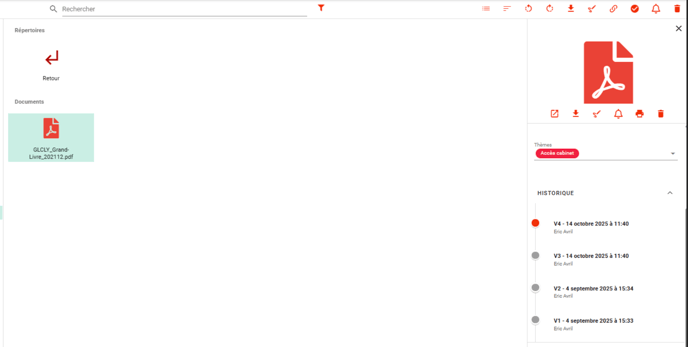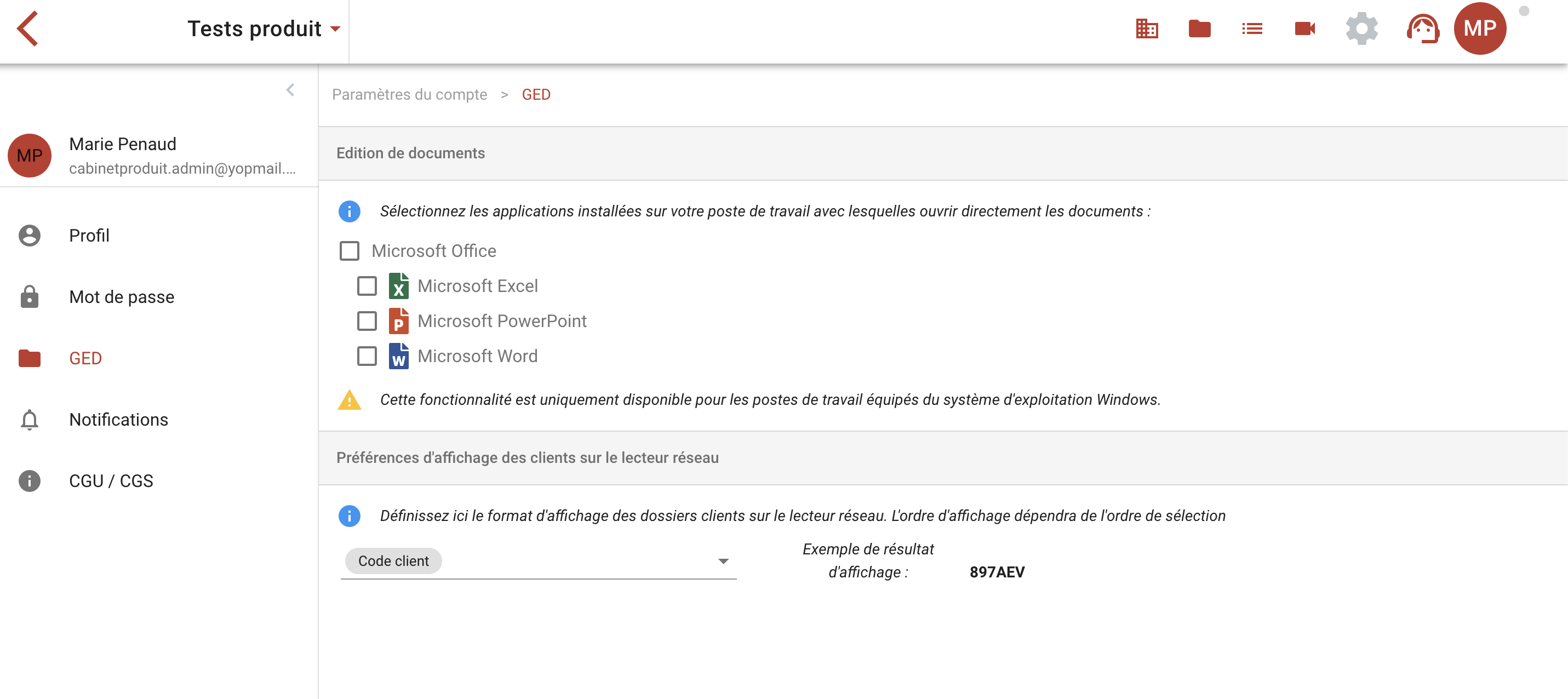Enregistrer les éditions ISACOMPTA dans Welyb
Vous souhaitez stocker une copie .pdf des éditions de vos états ISACOMPTA dans Welyb ? Suivez le guide !
Pour enregistrer vos factures ISAGI, c'est par ici 👉 Publier les factures ISAGI dans Welyb
Etape 1 : mettre en place la connexion à Welyb via lecteur réseau sur votre poste
Etape 2 : configurer l'affichage de vos dossiers sur votre poste
Etape 3 : pour les utilisateurs d'ISAGED, décocher la sauvegarde dans ISAGED sur ISAGI
Etape 4 : renseigner le chemin de sauvegarde de votre copie .pdf
Construction du chemin de sauvegarde
🚀 Astuces pour accélérer votre saisie
Etape 5 : imprimer les éditions
Etape 1 : mettre en place la connexion à Welyb via lecteur réseau sur votre poste
Vous pouvez consulter cet article pour la mise en place : Accéder à la plateforme depuis votre explorateur de fichiers Windows et Mac 💻.
Votre arborescence sera alors disponible sur votre poste telle que vous la voyez sur la plateforme web.
Pour garantir l’uniformité des chemins de sauvegarde et assurer l’enregistrement optimal des documents sur la plateforme, il est essentiel que l’ensemble des membres de l’Espace Pro utilisant Isacompta paramètrent de façon identique l’affichage du lecteur réseau. Cela concerne le mode d’affichage des dossiers (raison sociale, code client, etc.) ainsi que le choix des portails visibles. Nous préconisons de ne garder que le portail actif et de supprimer le portail "Mon compte Welyb" . Pour en savoir plus 👉 Comment choisir les portails visibles sur votre lecteur réseau WebDAV ?
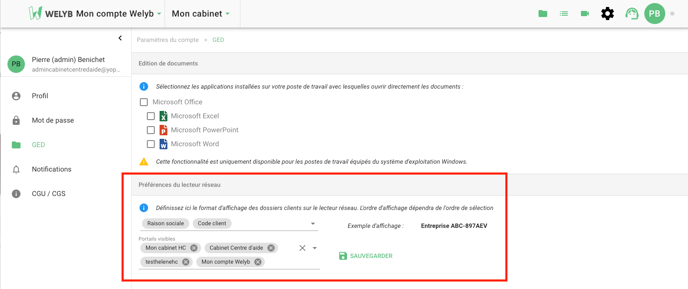
Etape 2 : configurer l'affichage de vos dossiers sur votre poste
Vous avez plusieurs choix pour afficher vos dossiers sur votre poste :
- "Code client" : ainsi, vous verrez uniquement les codes clients s'afficher sur votre poste et nous pourrons faire la liaison avec le code du client sur ISACOMPTA. Cette option est recommandée car les codes clients sont uniques sur ISACOMPTA et ISAGI. Cela simplifiera l'enregistrement des factures depuis ISAGI si vous le souhaitez.
- "Raison sociale" : ainsi, vous verrez uniquement les raisons sociales s'afficher sur votre poste et nous pourrons faire la liaison avec la dénomination du client sur ISACOMPTA.
Pour configurer cet affichage :
- Cliquez sur vos initiales en haut à droite puis paramètres pour ouvrir les paramètres de votre profil.
- Cliquez sur GED dans le volet de gauche.
- En bas, sélectionnez Code client ou Raison sociale uniquement dans les préférences d'affichage du lecteur réseau, selon vos préférences d'affichage.
💡 Quelle que soit l'option choisie (code client ou raison sociale), elle influera sur les chemins à paramétrer dans ISACOMPTA pour l'enregistrement des états.
Etape 3 : pour les utilisateurs d'ISAGED, décocher la sauvegarde dans ISAGED sur ISAGI
Dans ISAGI, aller dans Paramètres > Application > Général, et décochez ISAGED. Si cette case est cochée, toutes les éditions seront enregistrées dans ISAGED.
-png-1.png)
Etape 4 : renseigner le chemin de sauvegarde de votre copie .pdf
🗒️ Construction du chemin de sauvegarde
Pour chaque état que vous souhaitez enregistrer l'édition dans Welyb, vous pouvez définir dans ISACOMPTA dans le champ "Destination Pdf Ged" le chemin d'enregistrement des éditions. Pour y accéder, faites une entrée "hors entreprise", puis dans Conception > Dictionnaires/Formes/Etats.
Comment construire ce chemin ?
👉 lettre du lecteur:\nom du portail de destination\joker dossier\<chemin de destination dans Welyb>
Pour renseigner des noms de variables, vous pouvez utiliser les jokers proposés par ISACOMPTA. Voici ceux qui vous seront les plus utiles :
- %ANNEE_FIN_EXO% : la fin d'une année d'exercice. Comme les exercices sont renouvelés sous le format "Exercice 2024" dans Welyb, ce joker sera nécessaire pour enregistrer une édition dans un sous-répertoire d'exercice.
- %DOSSIER% : le code du client dans ISACOMPTA. A utiliser si vous avez configuré en étape 2 l'affichage sur votre poste selon le codes client des dossiers dans Welyb.
- %LIB_DOSSIER% : correspond à la dénomination du client dans ISACOMPTA, et donc la raison sociale dans Welyb. A utiliser si vous avez configuré en étape 2 l'affichage sur votre poste selon la raison sociale des dossiers dans Welyb.
Par exemple, pour un lecteur réseau monté sur le disque local C, pour le portail "Portail client" et un répertoire "Balance", voici le chemin à renseigner :
👉 C:\Portail client\%DOSSIER%\Dossiers comptables annuels\Exercice %ANNEE_FIN_EXO%\Balance (affichage par code client)
ou C:\Portail client\%LIB_DOSSIER%\Dossiers comptables annuels\Exercice %ANNEE_FIN_EXO%\Balance (affichage par raison sociale)
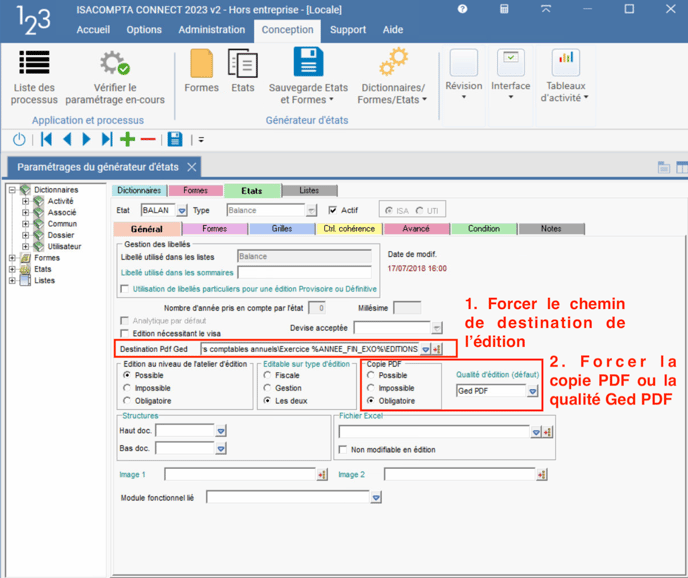
💡 Si le chemin saisi n'existe pas dans Welyb, les répertoires correspondants seront automatiquement créés. Vous devez vous-même avoir accès au chemin via les thèmes pour que le document se crée.
⚠️ Si votre portail n’est pas synchronisé avec ISAGI et que l’édition du document doit être déposée dans un répertoire lié à un exercice qui n’existe pas encore dans le dossier client sur le portail, il est nécessaire de créer manuellement ce répertoire depuis la gestion du dossier dans le portail, avant d’ajouter le document.
👉 Pour connaître les étapes à suivre, veuillez consulter cet article : Gérer les exercices de vos dossiers clients
Si votre portail est synchronisé avec ISAGI, la création de l’exercice doit se faire directement depuis ISAGI.
Cela permet d’éviter la création de doublons de répertoires d’exercice lors de la synchronisation ou du renouvellement des exercices.
🚀 Astuces pour accélérer votre saisie
Actuce #1 : Vous pouvez forcer la génération de la copie pdf pour n'importe quelle qualité d'édition ou en forçant la qualité d'édition à "Ged PDF". Ceci évitera de devoir cocher "Copie PDF dans la GED" à chaque impression.
Actuce #2 : Pour ne pas avoir à resaisir à chaque fois la racine du chemin "lettre du lecteur:\nom du portail de destination\%DOSSIER%", vous pouvez la renseigner dans ISACOMPTA hors entreprise > Administration > Préférences > Applications >Télétransmissions, Tiers, Divers > Ged, dans le champ "Chemin père du relatif". Pour chaque état, vous n'aurez plus qu'à indiquer le chemin du sous-répertoire. Il est également possible de renseigner un répertoire par défaut.
Pour notre exemple, on pourrait indiquer :
- Par défaut : \A CLASSER
- Chemin père du relatif : C:\Portail client\%DOSSIER%
Ainsi, par défaut les éditions seront enregistrées dans "C:\Portail client\%DOSSIER%\A CLASSER", et il suffira de renseigner pour les éditions "Dossiers comptables annuels\Exercice %ANNEE_FIN_EXO%\Balance"
💡A noter que cette deuxième astuce n'est valable que dans le cas d'un affichage par les codes clients, le joker "%DOSSIER%" étant obligatoire pour le chemin père du relatif et le répertoire par défaut. De plus, si vous avez plusieurs portails, vous ne pourrez enregistrer vos éditions que dans un seul.
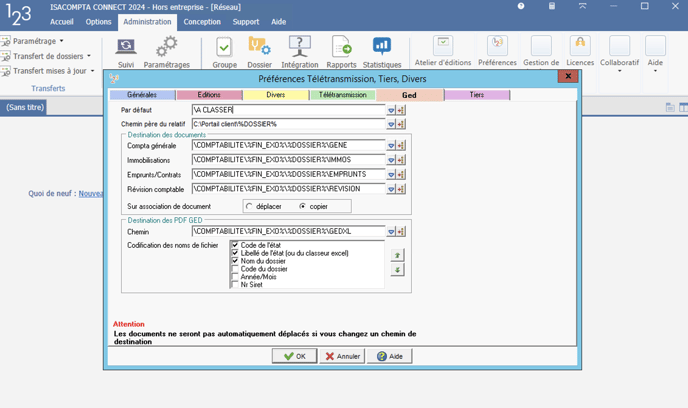
Etape 5 : imprimer les éditions
A chaque impression d'une édition configurée, une copie pdf sera enregistrée dans le chemin choisi dans votre GED sur Welyb.
A noter : Lorsque vous effectuez une réédition d'un document déjà existant sur Welyb depuis Isacompta. Cette nouvelle édition va créer une nouvelle version de votre document que vous retrouverez dans le chemin choisi dans votre GED sur Welyb. La version précédente n'est pas écrasée et est donc toujours stockée sur Welyb.